文章目录
在前一篇 《DIY USB 电流表(1):元件选型和原理图绘制》 中介绍了 DIY 一个 USB 电流表的需求列表,以及将它所需要的元件确定下来,并在立创 EDA 中将整体功能的原理图绘制完成,现在就可以开始在立创 EDA 中进行布局布线了。
PS. 我也还是一个初学者,如果文章中有一些错误或不足,还请多多指教。
布局布线效果预览

转换原理图到 PCB
通过立创 EDA 的 设计>更新/转换原理图到PCB 菜单,就可以将原理图中所有元件放置到 PCB 设计页面中,并且已经都将每个元件的网络配置且连接好。
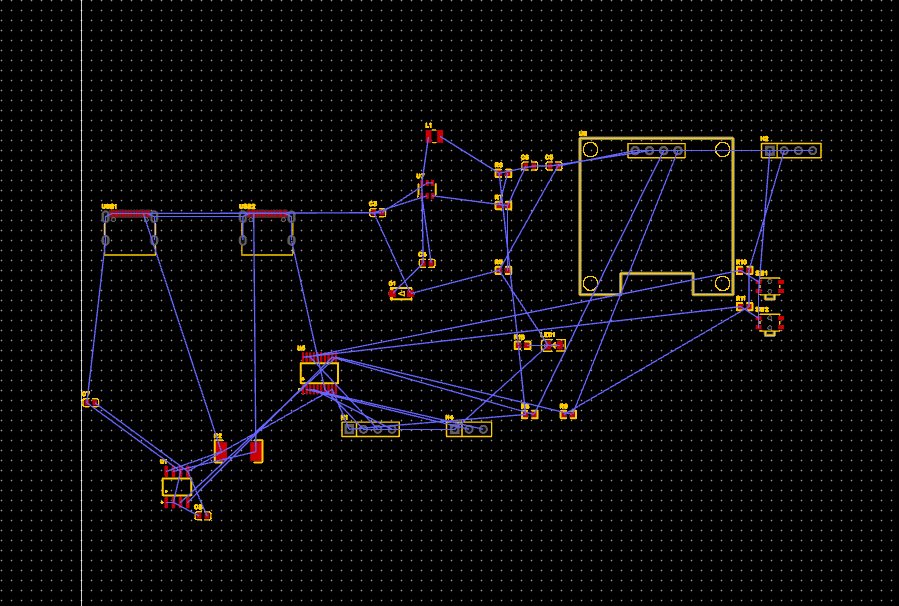
布局布线
设计预期外形
我们首先需要做的就是将元件根据用途大概放置到对应的区域,先来根据目标的形态绘制一个草图。
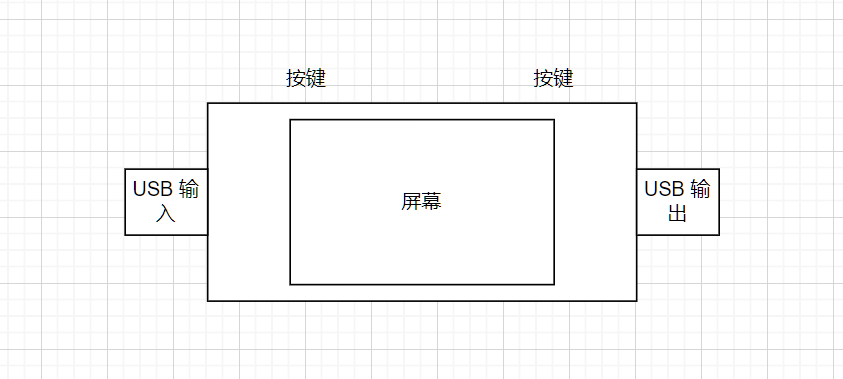
初步确定布局
首先使用放置板框功能,画一个 PCB 的边框,可以根据实际预期 PCB 大小,将板框设置成那个尺寸,例如这里先设置成 45mm*70mm。
这里可以使用立创 EDA 的交叉选择功能,在原理图中选择对应功能区域的元件,然后按 Shift+X,就可以在 PCB 设计页面中选择对应的元件,方便将归属于同一功能的元件都选中,然后放置到目标位置去。
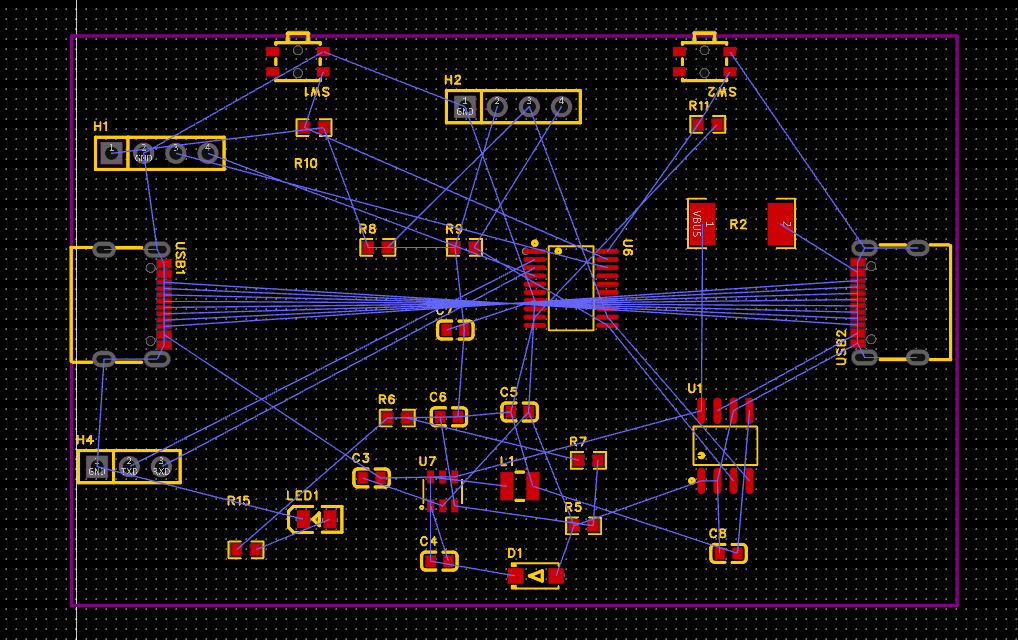
这样就可以大概将整体布局确定下来,后续就可以在这个基础上进行布线了,当然最终效果会比这个紧凑很多,可以在布线过程中不断调整。
精细调整布局
在初步确定布局之后,就可以根据每个模块的功能,将它们目标的布局确定下来,例如这里 DC-DC 模块,就可以根据一般 DC-DC 模块布局的需求,先把相关电阻、电容、电感的位置放置完毕,再进行最后的布线。
像 MCU 和 INA219 的去耦电容,在这一步也可以就近放到它们的电源引脚附近。
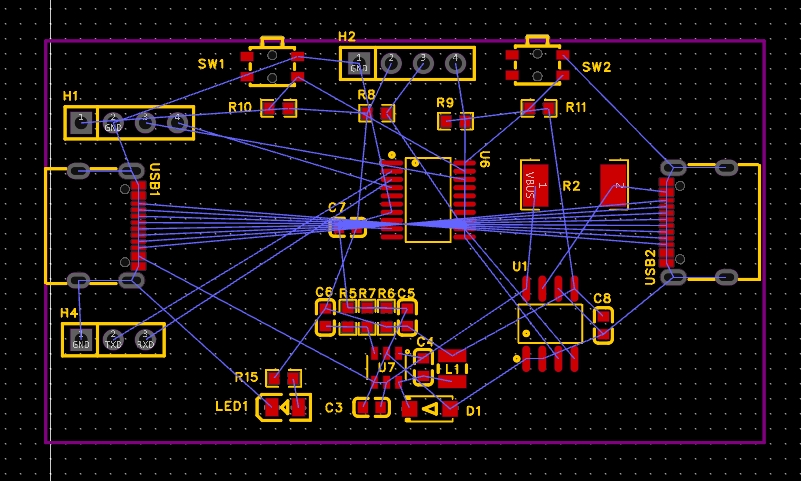
在经过这一步调整布局后,整体 PCB 的尺寸又可以根据新的元件布局调整一下了,这里就可以调整到 30mm*55mm。
尝试自动布线
对于 USB 电流表这种低速通信项目,也可以尝试一下自动布线。立创 EDA 自带了一个自动布线功能,通过菜单 布线>自动布线... 就可以打开。
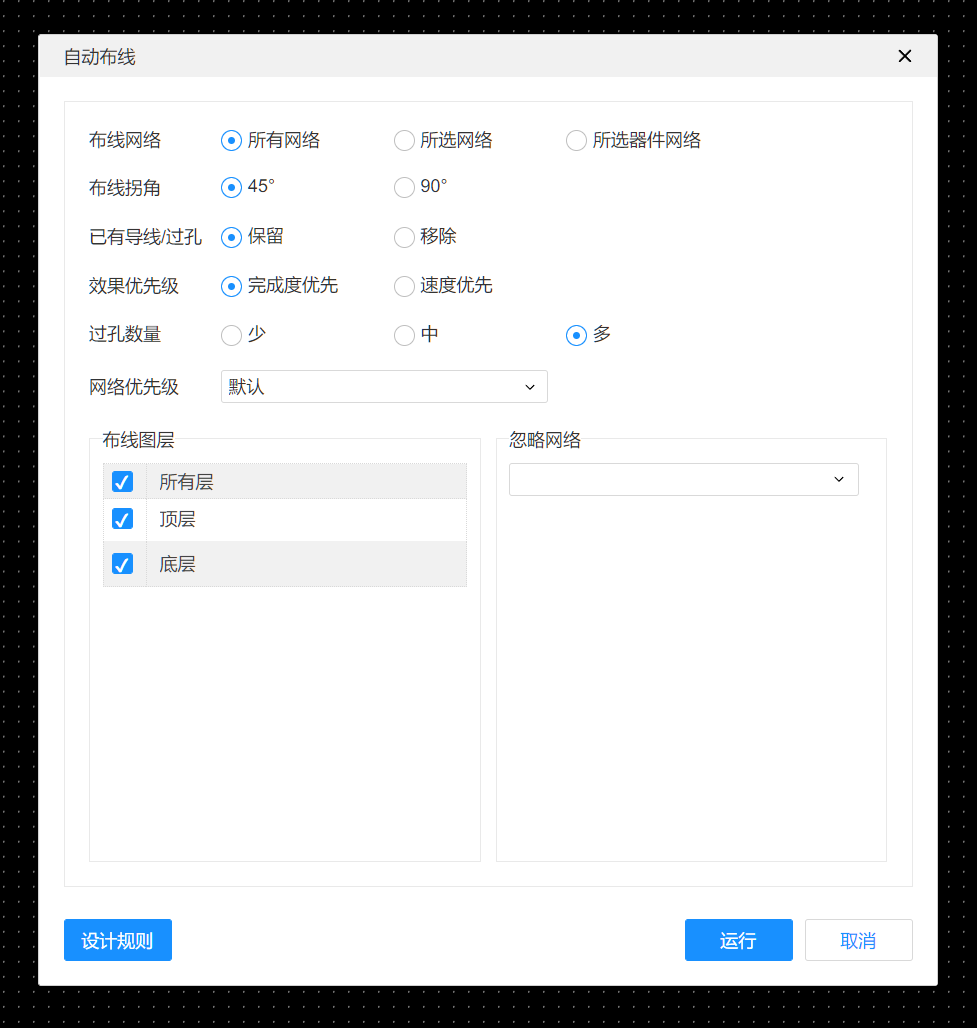
不过立创 EDA 的自动布线功能并不是太实用,大多数时候可能没办法完成需求,之前尝试过几次,只能在网络更简单的情况下可以完成,可以看到在这个项目中,有一些网络它没办法连通,整体布线也是不可用状态。
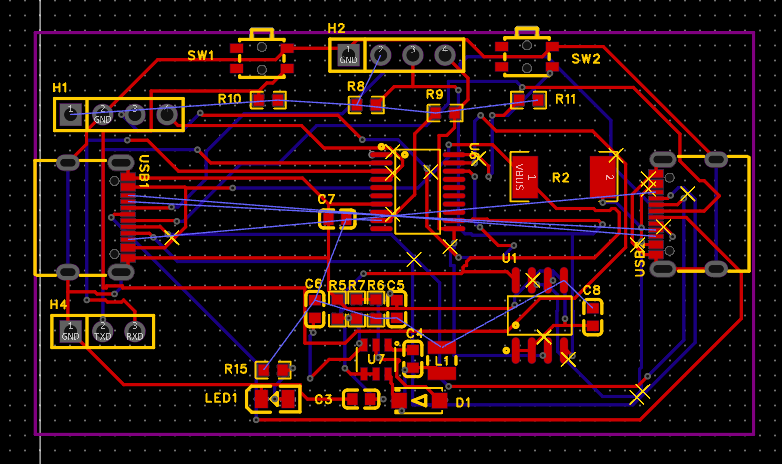
手工完成布线
既然自动布线不可行,就只能手工布线了,整体来说,这个项目的布线不算很复杂,只是两个 USB Type-C 直通那一块比较多需要使用过孔来完成交叉的连接,其他地方都可以直接走通。
PCB 正面
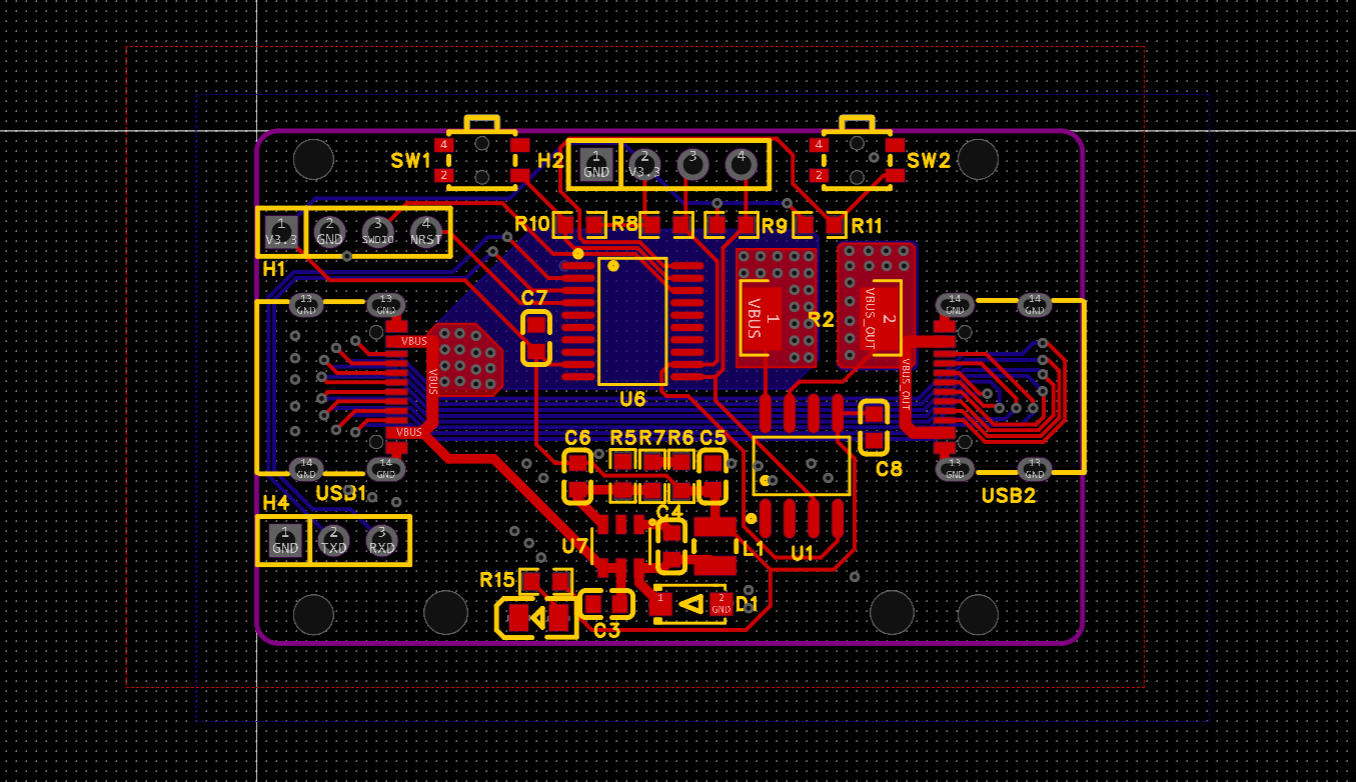
这里为了方便手工焊接,所有元件都放在了 PCB 正面,这样通过加热台可以一次性焊接完成。
因为 PCB 正面已经放满了元件,已经没有空间走 USB 的 VBUS 信号,因此把 VBUS 通过过孔到 PCB 背面走线。
PCB 反面
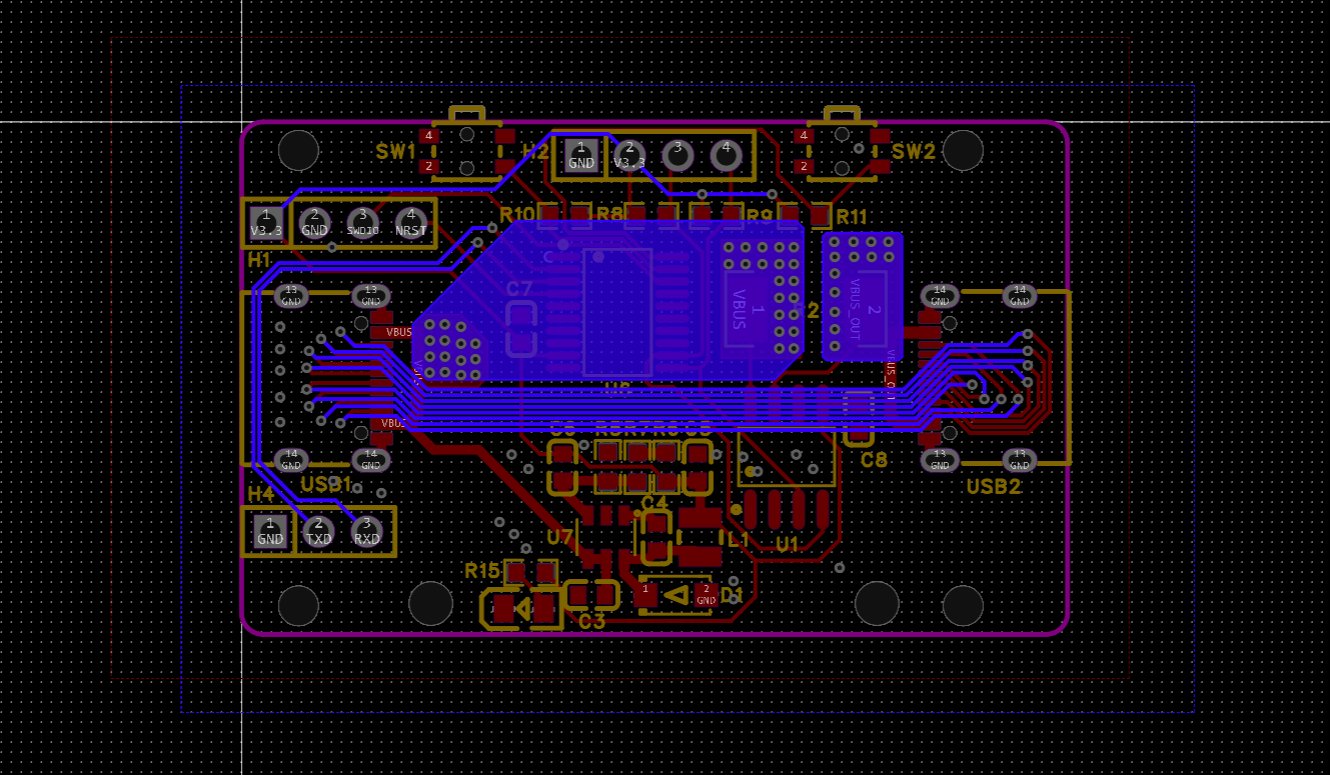
另外因为这个 USB 电流设计最高支持 USB PD 100W 的检测,在这个时候电流最高会到 5A,为了保障整个 PCB 不会因为高电流出现严重发热的问题,USB VBUS 通过十几个过孔到背面,并且走线加宽到了近 8mm。
同时为了减小采样电阻的发热,采样电阻使用了 10mΩ 的阻值,并且也是通过很多过孔连接到 PCB 背面的走线上。
PCB 预览及 3D 效果图
在完成布局布线之后,就可以通过立创 EDA 的预览功能,看到最终设计完成的 PCB 效果图了,可以分别查看 2D 效果和 3D 效果,2D 效果图就是拿到生产完成 PCB 的样子,3D 效果图则是带了 3D 元件样子。
2D 预览效果图

3D 预览效果图

DRC 规则检查
在完成 PCB 布局布线之后,可以使用立创 EDA 自带的 检查DRC 功能来检查 PCB 的布线是否存在问题。
设计规则检查(Design Rule Check, DRC) 是利用AD软件进行PCB设计时的重要检查工具,系统会根据设计工程师之前设计好的规则设置,对PCB设计的各个方面进行检查校验,比如导线宽度、安全距离、元件间距、过孔类型等这些需要检查的规则,DRC是PCB板设计正确性和完整性的重要保证。
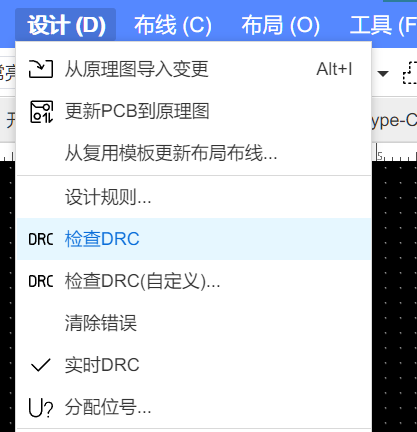
如果检查结果有错误,就可以在 DRC 结果中看到对应的错误分类和错误列表:
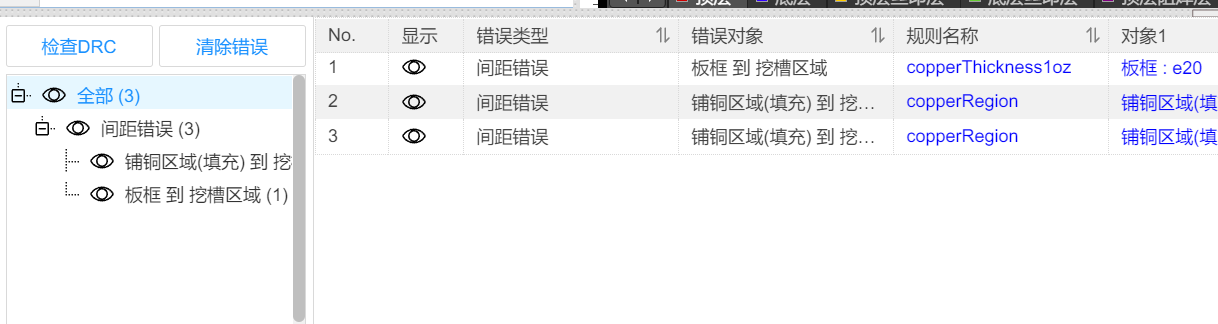
如果检查没有错误,就会显示 0,这个时候就可以选择下单生产啦。
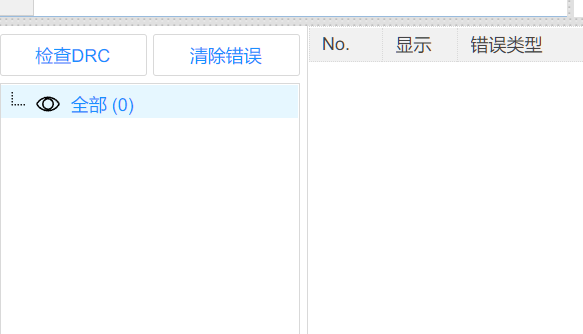
当然如果有些时候在设计其他 PCB时,故意留的一些 DRC 错误也可以忽略,直接下单生产。
下单生产
在完成 PCB 布局布线之后,就可以将 PCB 设计文件导出成 Gerber 交给板厂生产啦,目前提供免费打样的板厂也不少,例如可以直接使用立创 EDA 在嘉立创下单打样。
DIY USB 电流表的 PCB 设计部分就分享到这里啦。
项目开源地址
本项目已经在立创开源平台发布,可以直接打开以下地址查看并且复刻。
https://oshwhub.com/wandaeda/ji-yu-ch32v003-de-usb-dian-liu-biao

Hi, Xu
关于电流采样电阻的layout,提一个小小的意见, https://www.analog.com/en/resources/analog-dialogue/articles/optimize-high-current-sensing-accuracy.html 这里有一个更优化的参考文档。
非常感谢,我学习一下这个参考文档。